ما هو الارتباط التشعبي؟.. في هذه المحاضرة نتعرَّف على الارتباط التشعبي
وأنواعه وإنشائه وتعديله أو إزالته أو إيقاف تشغيله، وإضافة الارتباطات
التشعبية إلى موقع داخل المستند نفسه، وكذلك استخدام الارتباطات التشعبية
في جدول محتويات في word 2013. وهي
احدى محاضرات: [كورس word 2013 من الصفر
للاحتراف].
ما هو الارتباط التشعبي في الوورد؟:
يمكن أن تؤدي إضافة ارتباطات تشعبية إلى إمكانية الوصول
إلى مواقع الويب وعناوين البريد الإلكتروني مباشرة من المستند
الخاص بك.
هناك عدة طرق لإدراج ارتباط
تشعبي في المستند. استنادًا إلى الطريقة التي تريد أن يظهر بها الرابط، يمكنك
استخدام تنسيق الارتباط التلقائي في word 2013 أو تحويل النص إلى ارتباط.
ما هو مفهوم الروابط التشعبية في word 2013؟:
تتكون الارتباطات
التشعبية من جزأين أساسيين: العنوان (URL) لصفحة الويب ونص العرض. على سبيل المثال، يمكن أن يكون العنوان https://badrtypist.blogspot.com/، ويمكن أن يكون نص العرض مدونة بدر تايبست Badr Typist.
عند إنشاء ارتباط تشعبي
في word 2013، ستتمكن من اختيار كل من العنوان ونص العرض.
يتعرف word 2013 على عناوين البريد الإلكتروني وعناوين الويب أثناء الكتابة
ويقوم تلقائيًا بتنسيقها كارتباطات تشعبية بعد الضغط على Enter أو مفتاح المسافة. في الصور أدناه، يمكنك رؤية عنوان بريد إلكتروني مرتبط
تشعبيًا وعنوان ويب مرتبط تشعبيًا.
لمعرفة
المزيد من المعلومات:
يمكنك مراجعة المحاضرات التالية:
[1] استخدام ارتباطات تشعبية في مصنف في المستعرض.
[2] إنشاء ارتباط تشعبي أوتحريره.
[3] استخدام الارتباطات التشعبية في جدول محتويات.
[*] لمتابعة ارتباط تشعبي في word 2013، اضغط مع استمرار على مفتاح Ctrl وانقر فوق الارتباط التشعبي.
أنواع الارتباطات التشعبية حسب وجهتها:
تتوافر الارتباطات
التشعبية بثلاث أنواع مختلفة هي:
[1] ارتباط داخلي (Internal Link): هو ارتباط يربط بين صفحتين ويب تنتميان إلى نفس موقع
الويب.
[2] ارتباط خارجي (External Link): هو ارتباط ينقل المستخدم من صفحة الويب الحالية إلى
صفحة ويب خاصة بموقع آخر. وتؤثر الروابط الخارجية في ترتيب البحث لكلٍ من صفحات
الويب المصدر والهدف.
[3] ارتباط وارد (Incoming Link): هو ارتباط يربط صفحة ويب من موقع
آخر مع صفحة الويب الحالية، وكلما زاد عدد الروابط الواردة كلما صنفت صفحة الويب
بأنها أفضل وبالتالي يرتفع تصنيفها ويصبح وجودها أقوى في نتائج البحث.
أنواع الارتباطات التشعبية حسب نوع الربط:
تتوافر الارتباطات
التشعبية بأربعة أنواع مختلفة هي:
[1] ارتباط تشعبي نصي (Text hyperlink): يكون عبر نقر المستخدم على كلمة أو عبارة لنقل المستخدم
إلى صفحة أو ملف أو مستند آخر.
[2] ارتباط تشعبي صوري
(Image hyperlink): يكون عبر نقر المستخدم على صورة لنقل المستخدم عند النقر
عليها إلى صفحة أو ملف أو مستند آخر.
[3] ارتباط تشعبي مرجعي
(Bookmark hyperlink): يكون عبر نقر المستخدم على نص أو صورة لنقل المستخدم إلى جزء آخر من صفحة
الويب.
[4] ارتباط تشعبي
للبريد الإلكتروني (E-mail hyperlink): هو ارتباط يسمح للمستخدم بإرسال رسالة بريد إلكتروني إلى
عنوان البريد الإلكتروني المعروض.
تنسيق نص كارتباط تشعبي:
[1] حدد النص
الذي تريد تنسيقه كارتباط تشعبي.
[2] حدد علامة التبويب إدراج،
ثم انقر على الأمر ارتباط تشعبي.
[3] سيظهر مربع الحوار إدراج
ارتباط تشعبي.
[*] يمكنك أيضًا فتح مربع الحوار إدراج ارتباط تشعبي
بالنقر بزر الماوس الأيمن فوق النص المحدد وتحديد ارتباط... من القائمة التي تظهر.
باستخدام الخيارات
الموجودة على الجانب الأيمن، يمكنك اختيار الارتباط بملف أو صفحة ويب أو عنوان
بريد إلكتروني أو مستند أو مكان في
المستند الحالي.
[4] سيظهر النص
المحدد في حقل النص المراد عرضه: في الأعلى. يمكنك تغيير هذا النص إذا أردت.
[5] في الحقل "لعنوان"، اكتب العنوان
الذي تريد الارتباط به، ثم انقر على موافق.
[6] سيتم بعد ذلك تنسيق النص كارتباط تشعبي.
[*] لإزالة ارتباط تشعبي، انقر بزر الماوس الأيمن فوق الارتباط التشعبي
وحدد إزالة الارتباط التشعبي من القائمة
التي تظهر.
[*] بعد إنشاء ارتباط تشعبي، يجب اختباره. إذا قمت بالربط بموقع ويب، فيجب أن يفتح متصفح الويب الموقع
ويعرضه تلقائيا. إذا لم ينجح، فتحقق من صحة عنوان الارتباط التشعبي
بحثًا عن الأخطاء الإملائية.
تعديل أو إزالة الارتباط التشعبي:
يمكنك فتح مربع الحوار
إدراج ارتباط تشعبي بالنقر بزر الماوس الأيمن فوق النص المحدد وتحديد ارتباط تشعبي من القائمة التي تظهر.
بمجرد إدراج ارتباط تشعبي،
يمكنك النقر بزر الماوس الأيمن فوق الارتباط التشعبي؛ لتحريره أو فتحه أو نسخه أو إزالته.
يمكنك مراجعة المحاضرات التالية:
[1] إضافة ارتباطات تشعبية إلى موقع داخل المستند نفسه.
[2] إزالة الارتباطات التشعبية أو إيقاف تشغيلها.
محاضرات
مفيدة:
العودة إلى صفحة الدورة:
([00]: كورس word 2013 من
الصفر للاحتراف) الرابط هنا.
المحاضرة السابقة:
([10]: كيفية تعديل تباعد الأسطر والفقرات | word 2013) الرابط هنا.
المحاضرة التالية:
([12]: كيفية استخدام فواصل المقاطع | word 2013) الرابط هنا.
إلى هنا أكون قد انتهيت بحمد الله تعالى من شرح
محاضرة اليوم، وإلى لقاءات قادمة متجددة ومتميزة -إن شاء الله تعالى- من محاضراتنا
ودوراتنا المجانية.
للمزيد
من الاستفسارات والاستشارات التقنية تابعني على:
[1] تويتر: https://twitter.com/BadrTypist
[2] الفيس: https://www.facebook.com/badrTypist.blogspot/
فضلاً وليس أمرًا أدعمنا بـ لايك وشير وتعليق؛
للاستمرار في تقديم محتوى تعليمي مفيد.


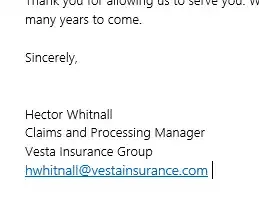
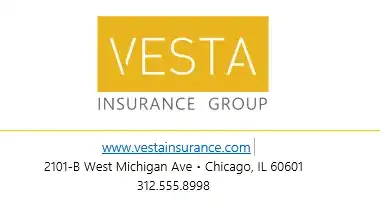
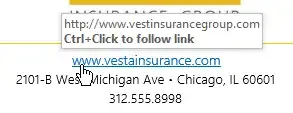




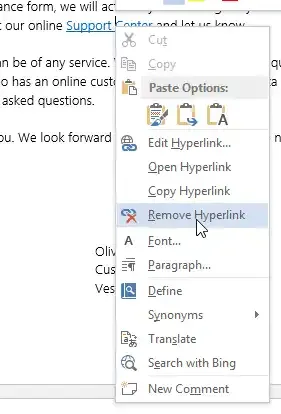
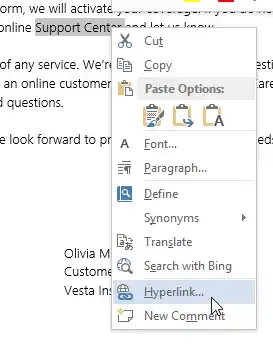
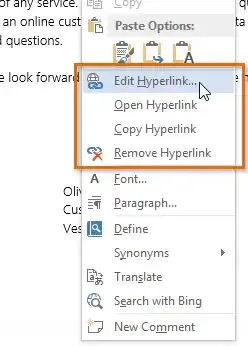

تعليقات
إرسال تعليق